Hvis varslene for iMessages ikke leveres andre steder enn varslingssenteret, har du feil innstilling på plass.
Å administrere varsler på iPhone har blitt ganske enkelt nå. Du kan administrere dem rett fra låseskjermen eller varslingssenteret uten å måtte åpne Innstillinger-appen.
Du får også forskjellige alternativer for å levere varslene dine nå i stedet for bare en binær på/av-situasjon. iOS kan levere varslene dine tydelig, stille eller ikke i det hele tatt. Den siste er selvforklarende, men hva er forskjellen mellom de to første?
Fremtredende varsler er de du får på låseskjermen med en lyd. Og de vises til og med som etiketter når iPhone er i opplåst tilstand og du bruker den.
Men for varslene som leveres stille, vises de kun i varslingssenteret, ikke låseskjermen. Det er ingen etiketter, lyder eller appikonmerker for dem heller. Så i utgangspunktet vil ikke varslene dine forstyrre deg uten behov for DND, men du kan fortsatt finne dem i varslingssenteret. De forsvinner ikke helt.
Og selv om hele systemet gjør det uhyggelig praktisk å administrere varslene dine, kan du noen ganger ende opp med feil innstilling for feil app. Det skjer oftere enn du kanskje tror, enten det er som følge av en ulykke eller en misforståelse. Og noen ganger ender vi bare opp med å endre mening om å levere varslene stille. Uansett hva tilfellet er, kan du deaktivere "Lever stille" ganske enkelt.
Slå av Deliver Quietly for iMessage
Det kan være vanskelig å administrere varsler for meldingene dine. Du vil motta varsler for iMessages, men vil ikke at de irriterende spammeldingene skal feile deg. Mange brukere ender til og med opp med å velge å levere varslene stille for meldinger i håp om at de skal være fri for varslene for spam-meldingene, for senere å innse at det også demper alle varsler, inkludert iMessage.
Nå, for å slå av levering stille for iMessage, må du huske én ting: varslingsinnstillingene gjelder for hele appen. Så du må slå av stille levering for alle meldingene dine.
Du kan slå av levering stille og gå tilbake til de fremtredende varslene enten fra varslingssenteret eller iPhone-innstillingene.
Hvis et varsel for Meldinger-appen er tilstede i varslingssenteret ditt for øyeblikket, er du heldig! Du kan slå av «levering stille» på et blunk. Gå til varselet og sveip til venstre på det.
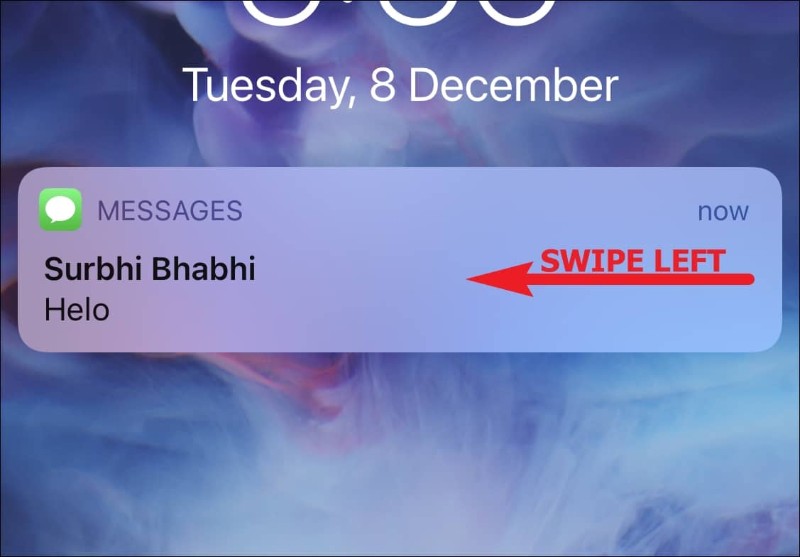
Noen få alternativer vises til høyre. Trykk på 'Administrer'-alternativet.
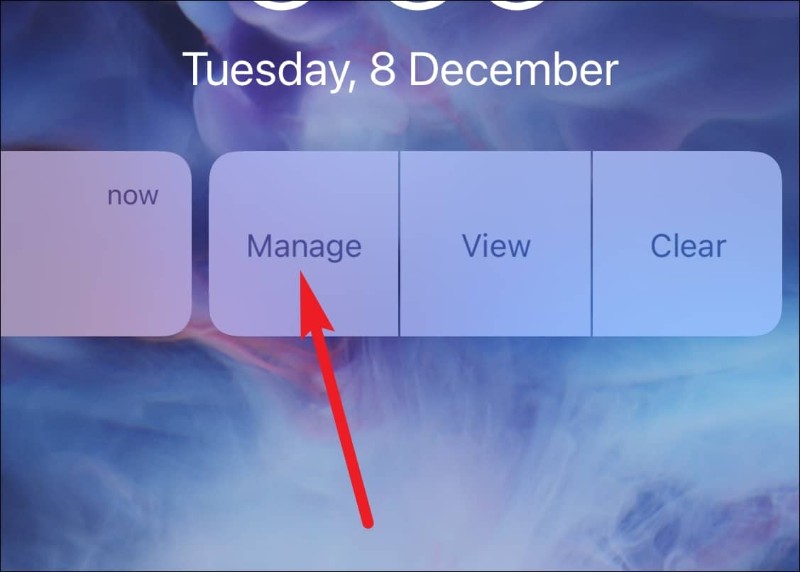
En popup for "Administrer varsler" vises. Hvis varselet ditt er satt til å levere stille, vil du se alternativet "Lever fremtredende" der; trykk på den. Lever stille vil bli slått av, og du vil begynne å motta varsler som normalt.
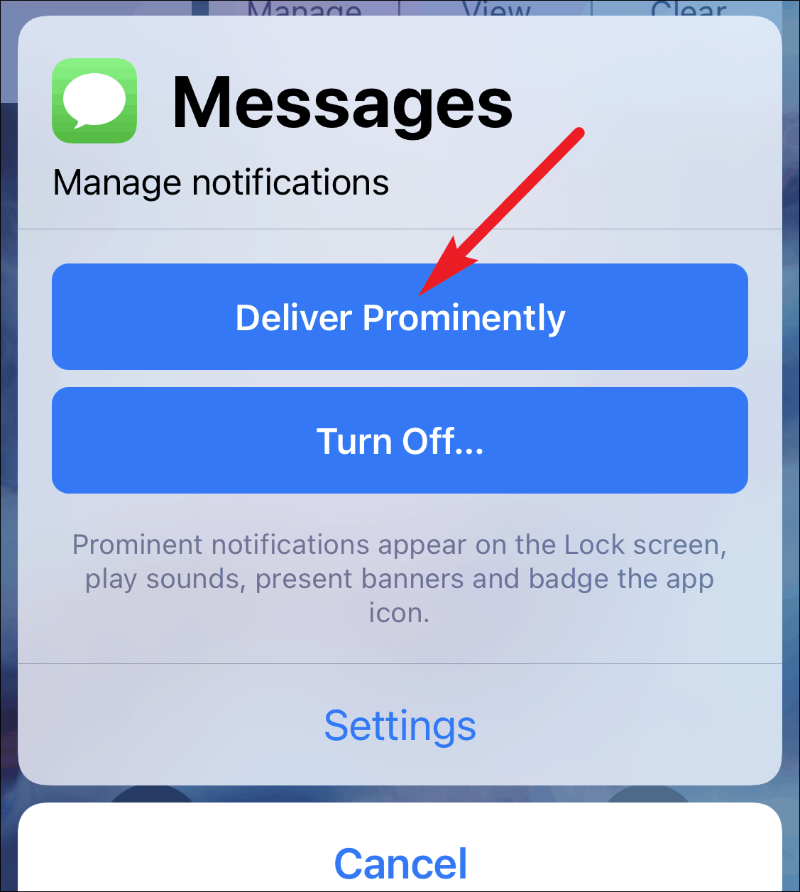
Nå, hvis det ikke er noen varsler for Meldinger-appen i varslingssenteret ditt for øyeblikket, ingen bekymringer. Åpne 'Innstillinger'-appen og trykk på alternativet 'Varsler'.
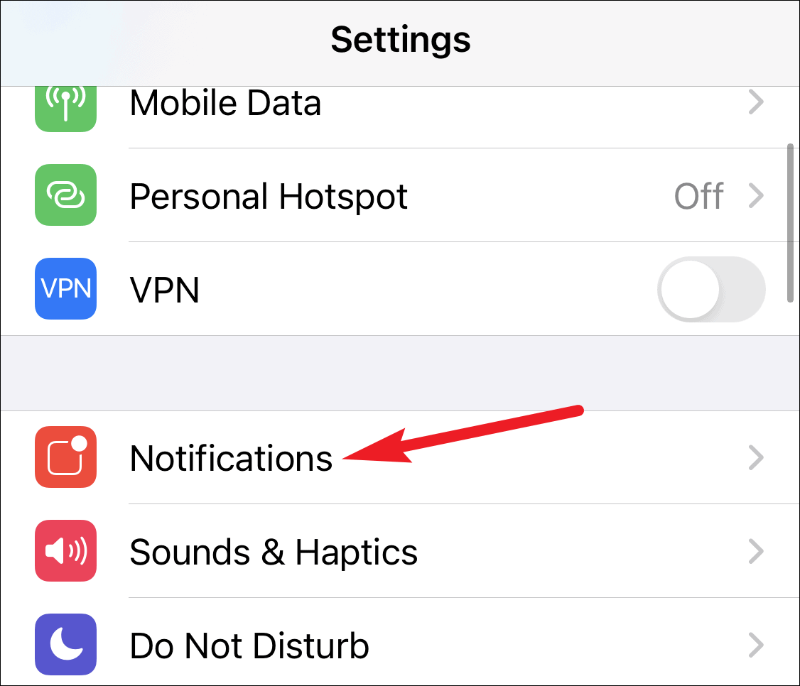
Rull ned til du finner 'Meldinger' på listen. Trykk på den for å åpne den.
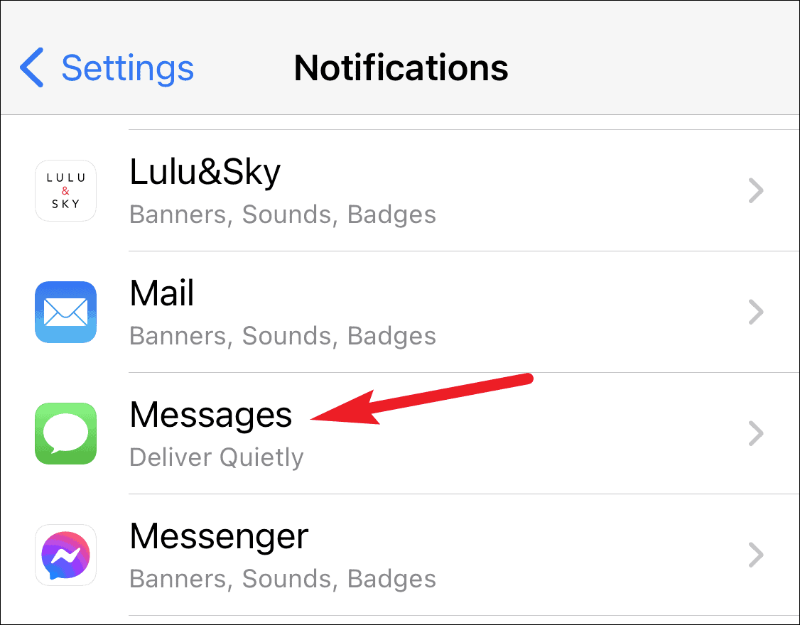
Her aktiverer du varsler for "Låseskjermen" og "Bannere".
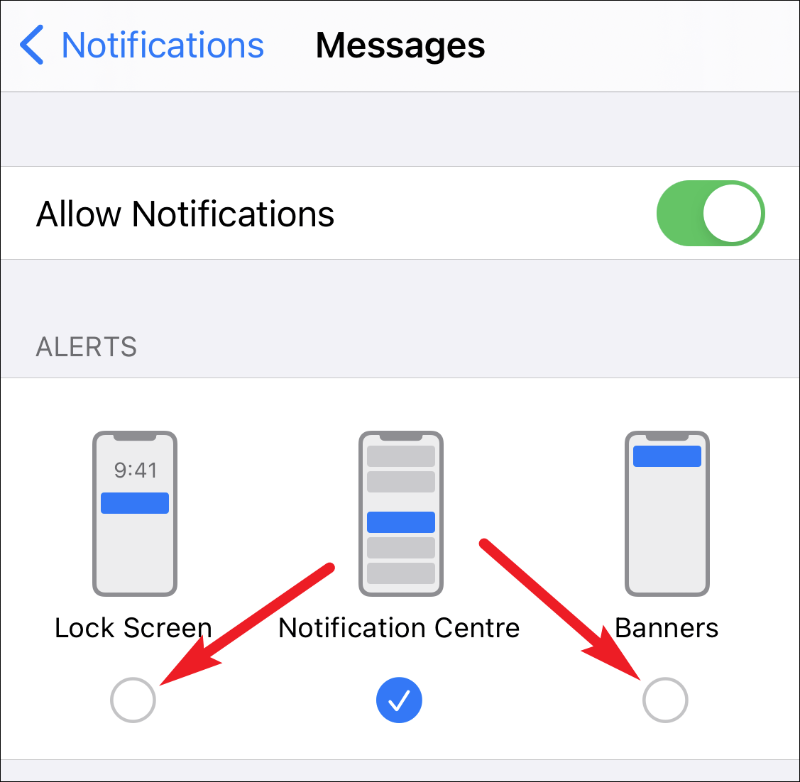
Trykk deretter på alternativet for "Lyder".
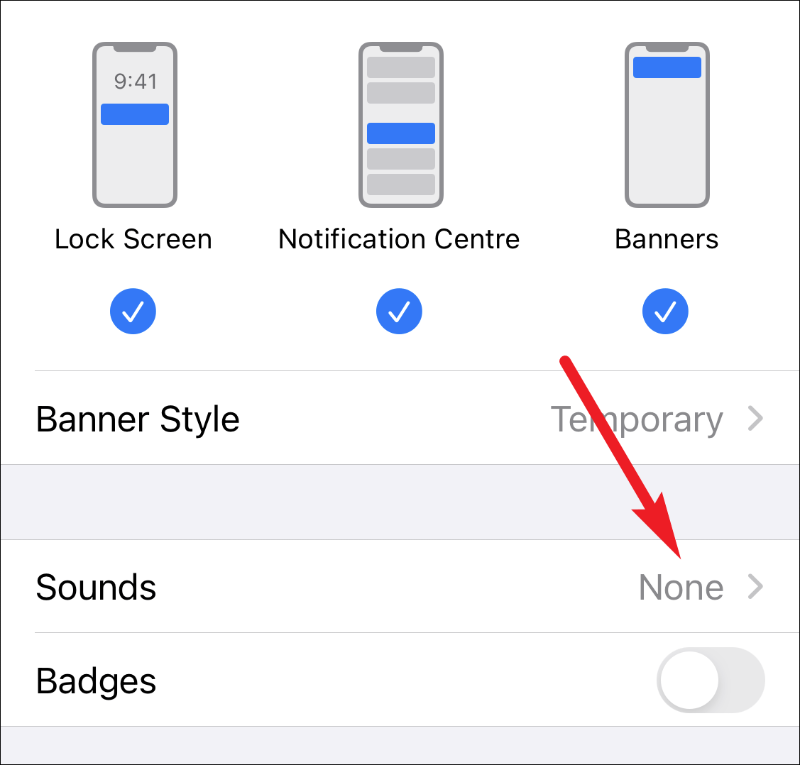
Innstillingene for lydvarsler åpnes. Velg en varseltone for varselet fra listen, noe annet enn "Ingen".

Gå deretter tilbake til forrige skjerm og slå på bryteren for "Merker" for å gå tilbake til de vanlige varslene.
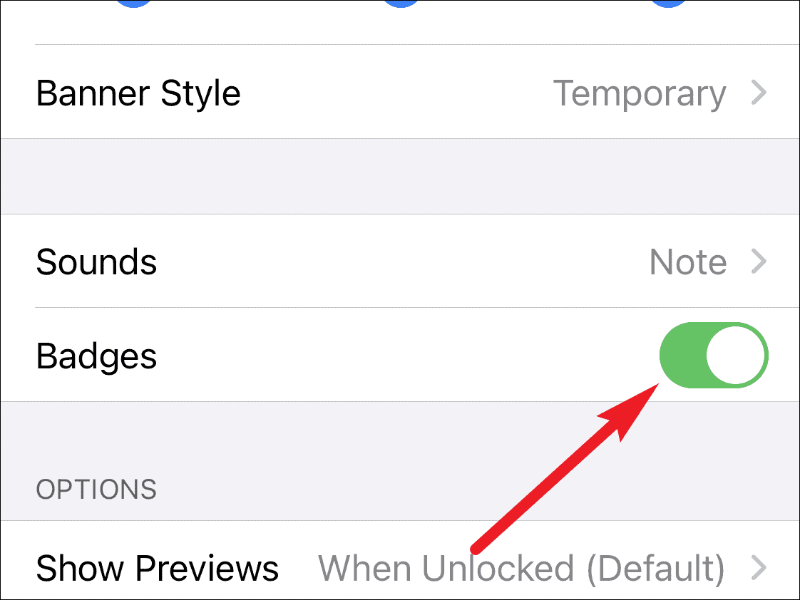
Varslene for alle meldingene dine, inkludert iMessage, vil gå tilbake til det normale etter at du slår av «Lever stille» for dem. De vil vises på låseskjermen, bannere, merke appikonet, samt spille av et lydvarsel.
Tips: Hvis du leter etter en måte å dempe varsler for disse spam-meldingene på, er det ikke den eneste måten å levere stille eller slå av alle varsler. Det er en måte å stille de enkelte meldingene på, slik at de ikke forstyrrer deg uten å måtte ofre varsler for alle meldinger. Du kan skjule varsler for disse meldingene alene.
